Vous n’avez pas besoin d’aller au cinéma juste pour voir de bons films. Avec des plateformes proposant des services de streaming vidéo comme Netflix, vous pouvez accéder à ces films du bout des doigts ! C'est incroyable de savoir que Netflix est pris en charge par les PC et les appareils mobiles. De plus, il permet le téléchargement pour une visualisation hors ligne ! Mais bien sûr, le contenu téléchargé disparaîtra à la fin de l’abonnement. Apprentissage comment filtrer l'enregistrement sur Netflix permettra de conserver des copies de ces films pour les regarder plus tard.
Heureusement, cet article proposera diverses méthodes permettant de filtrer facilement un enregistrement sur Netflix à l'aide d'un Mac ou d'un PC Windows ainsi que d'un gadget mobile. Accédez immédiatement à la première partie pour en savoir plus sur ces méthodes !
Contenus : Partie 1. Comment filtrer un enregistrement sur Netflix sur Mac ?Partie 2. Comment filtrer un enregistrement sur Netflix sous Windows ?Partie 3. Comment filtrer un enregistrement sur Netflix sans écran noir sur le téléphone ?Partie 4. En conclusion
Partie 1. Comment filtrer un enregistrement sur Netflix sur Mac ?
Dans cette section, les méthodes pour filtrer les enregistrements sur Netflix seront présentées – via un logiciel professionnel et à l'aide d'un outil gratuit disponible sur Mac ordinateurs.
iMyMac Screen Recorder
il est toujours recommandé d'utiliser un outil professionnel lorsque vous essayez d'enregistrer non seulement le contenu de Netflix, mais également vos activités à l'écran. Heureusement, il existe des applications comme iMyMac Screen Recorder. Pour l'utiliser, il faut suivre le guide ci-dessous.
Essai Gratuit Normal Mac M-Series Mac Essai Gratuit
- Ouvrez l'application après l'avoir installée et choisissez le "Enregistreur vidéo"option de l'interface principale.
- Sélectionnez « Écran uniquement » pour capturer uniquement l'écran ou «Écran et caméra» au cas où vous souhaiteriez également enregistrer votre webcam. Si votre webcam n'a pas été détectée, appuyez sur le menu « Revérifier ». Ensuite, spécifiez votre zone d'enregistrement préférée.
- Vous avez la possibilité d'enregistrer des sons selon vos préférences. Vous pouvez choisir d’enregistrer à la fois le son du système et le microphone («Son du système et microphone") ou choisissez l'un des deux (bouton "Son système" ou option "Microphone").
- Appuyez sur « Démarrer l'enregistrement ». Si "Vitrine" est sélectionné comme zone d'enregistrement, plusieurs programmes de fenêtre seront affichés. Choisissez la fenêtre souhaitée pour enregistrer.
- Vous pouvez arrêter l'enregistrement en appuyant sur « Stop ».
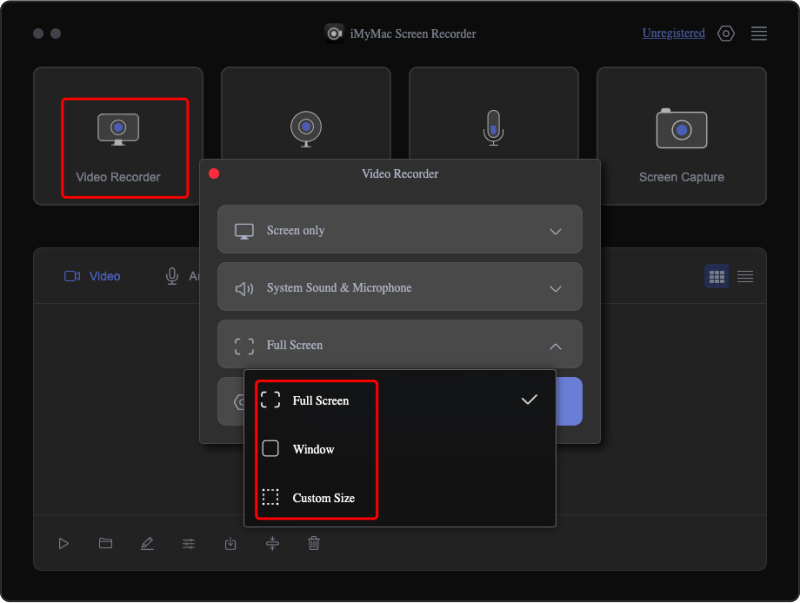
D'autres fonctions de personnalisation et d'annotation ainsi que des menus pour mettre en pause et redémarrer sont également disponibles au cas où l'on souhaite les utiliser pendant l'enregistrement d'écran.
QuickTime Player
Un outil gratuit sur Mac, QuickTime Player, peut également être utilisé pour enregistrer le contenu Netflix de votre choix. Si vous vous demandez comment filtrer l'enregistrement sur Netflix en l'utilisant, il vous suffit de suivre ce qui suit.
- Ouvrez l'application QuickTime Player sur votre Mac.
- Appuyez sur le bouton « Fichier », puis choisissez « Nouvel enregistrement d'écran ».
- Vous pouvez effectuer des modifications via le Fonction « Paramètres » – modification de l'emplacement de sortie, des raccourcis clavier, etc.
- Ouvrez le contenu Netflix à enregistrer et en même temps, démarrez l'enregistrement via ce lecteur.
- Une fois terminé, appuyez sur le bouton « Stop ». Ensuite, enregistrez simplement la vidéo capturée sur votre Mac !
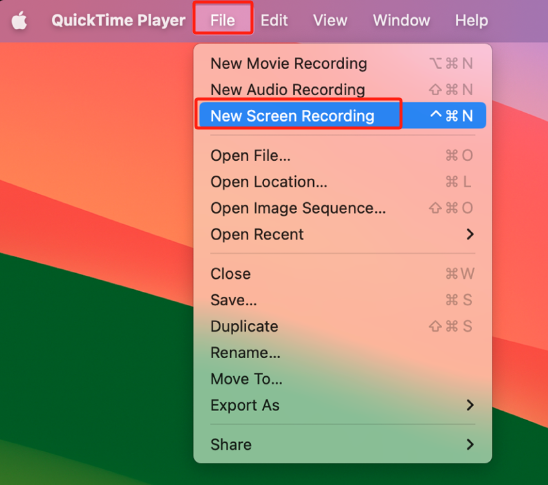
Partie 2. Comment filtrer un enregistrement sur Netflix sous Windows ?
Bien sûr, après avoir expliqué comment filtrer un enregistrement sur Netflix à l'aide d'un ordinateur Mac, il serait également bon de partager comment cela peut être effectué via un PC Windows.
iMyMac Screen Recorder
De la même manière avec les PC Mac, iMyMac Screen Recorder est également pris en charge par les ordinateurs Windows. Pour l'utiliser, le même processus que celui mentionné précédemment dans la première partie peut être suivi en conséquence.
L'avantage de l'utilisation de cet outil professionnel est que l'on peut maximiser les caractéristiques et fonctions de l'application qui couvrent la personnalisation, la navigation facile, l'annotation, etc. De plus, on peut être assuré que les fichiers résultants seront de grande qualité car l'enregistrement sera effectué sans décalage et en haute définition.
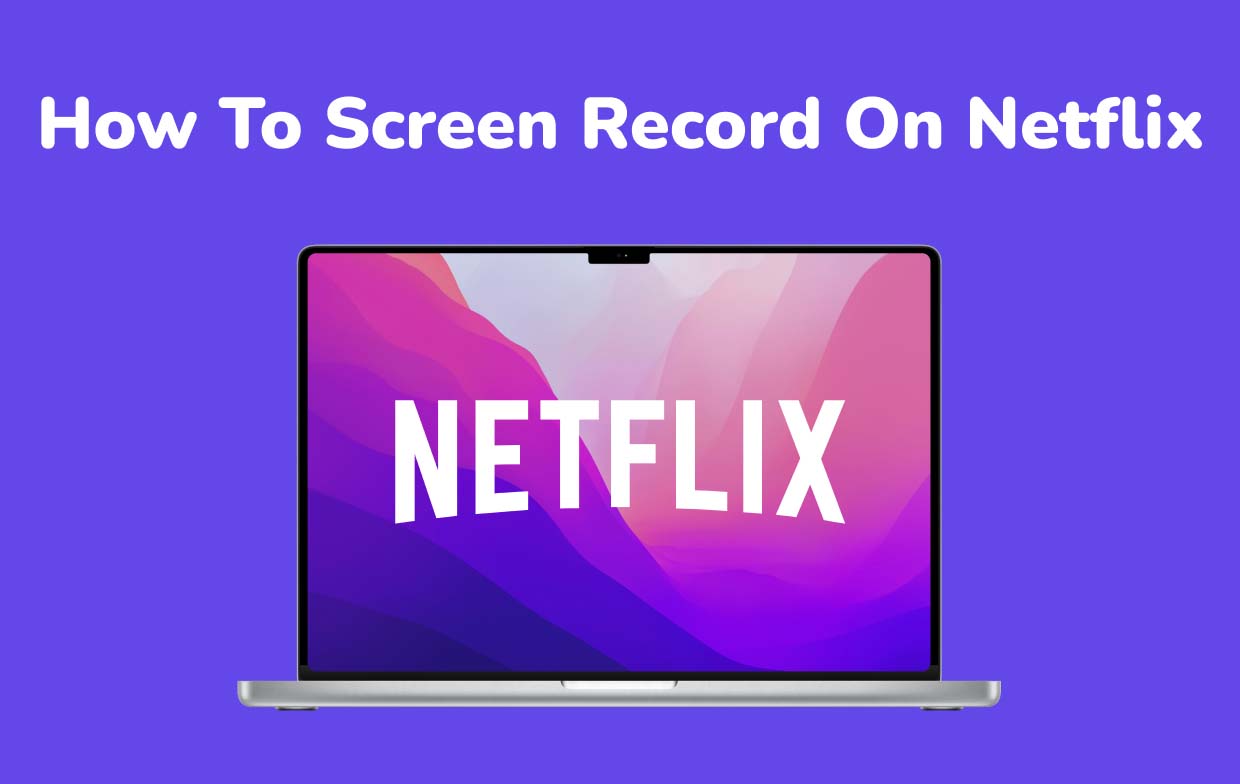
OBS Studio
Si les utilisateurs Mac disposent de QuickTime Player, les utilisateurs de PC Windows peuvent profiter d'OBS Studio. Il s'agit d'une application open source qui est également gratuite et peut aider à enregistrer un film, un documentaire et d'autres contenus Netflix. Si cela vous intéresse, voici comment filtrer un enregistrement sur Netflix à l'aide d'OBS Studio.
- Sur votre navigateur, lancez Netflix et choisissez le contenu que vous souhaitez enregistrer. Ouvrez l'application OBS Studio. Sous « Sources », appuyez sur le bouton « + ».
- Ajoutez un nom et Netflix sera automatiquement sélectionné. Vous pouvez procéder à la configuration des autres options restantes.
- Lisez le contenu Netflix et appuyez sur le menu « Démarrer l'enregistrement » sur OBS. Une fois l'enregistrement terminé, vous devriez pouvoir voir le clip capturé sur votre ordinateur.
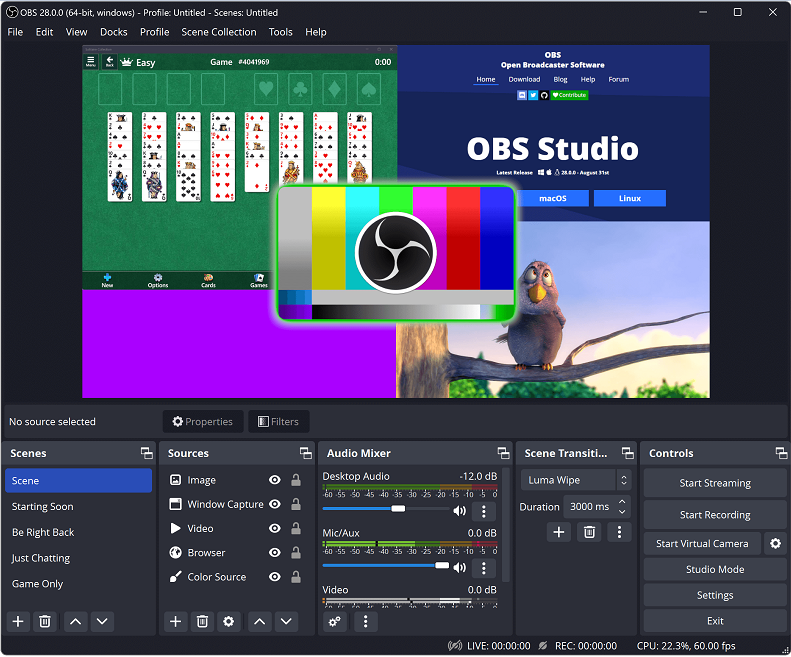
Partie 3. Comment filtrer un enregistrement sur Netflix sans écran noir sur le téléphone ?
Les utilisateurs d’appareils mobiles se demandent sûrement également comment filtrer les enregistrements sur Netflix à l’aide de leurs gadgets. Bien entendu, nous partagerons également les didacticiels ici.
Comment filtrer un enregistrement sur Netflix sur iPhone
Grâce à l'enregistreur d'écran intégré à l'iPhone, l'enregistrement du contenu Netflix devrait être facile. Voici également un guide.
- Ouvrez le contenu Netflix à enregistrer sur votre iPhone.
- Recherchez l'icône « Screen Recorder » dans le centre de contrôle de votre iPhone. Cliquez dessus pour commencer à enregistrer l'écran.
- Une fois terminé, terminez-le simplement en appuyant sur le bouton d’arrêt rouge. Le clip enregistré sera sauvegardé dans le menu « Photos » de votre iPhone.
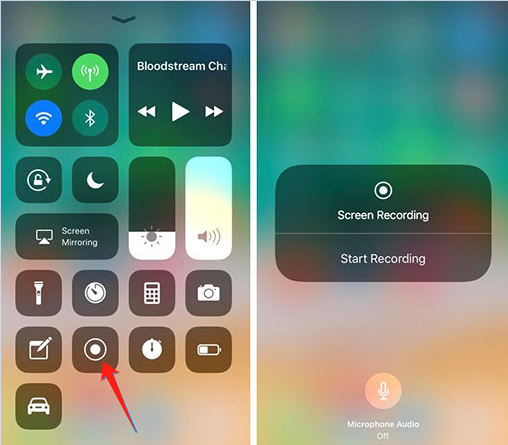
Comment filtrer un enregistrement sur Netflix sur Android
Les utilisateurs d'Android ne devraient pas beaucoup réfléchir à la façon de filtrer les enregistrements sur Netflix via leurs appareils, car il dispose également d'un enregistreur intégré. Alternativement, une application comme AZ Screen Recorder peut être utilisée. Voici comment procéder.
- Après avoir téléchargé l'application, ouvrez le contenu Netflix spécifique à enregistrer.
- Lancez le programme et appuyez sur « Enregistrement » puis « Démarrer maintenant » pour commencer.
- Une fois terminé, appuyez simplement sur le bouton « Stop ».
Partie 4. En conclusion
Aujourd’hui, il ne faut plus penser à la manière de filtrer les enregistrements sur Netflix, car cela peut facilement être fait sur les ordinateurs et les appareils mobiles. Heureusement, il existe des outils d'enregistrement d'écran intégrés sur la plupart des appareils ainsi que certaines applications gratuites et open source. Cependant, pensez toujours à utiliser des options professionnelles telles que iMyMac Screen Recorder pour obtenir les meilleurs résultats et expérimenter le processus le plus simple.



